iOS cihazlarınızı tamamen tarayın ve iPhone, iPad ve iPod'unuzdaki tüm gereksiz dosyaları silin
iPad'deki Diğer Depolama Nasıl Silinir? Sizin İçin Ayrıntılı Kılavuz
Çeşitli dosyaları sildikten sonra bile iPad'inizde yetersiz depolama alanıyla mı karşılaşıyorsunuz? iPad'inizdeki sözde 'Diğer' depolama alanını silmeyi hiç denediniz mi? Aslında bu, iPad'inizde büyük yer kaplayan depolama kategorilerinden biridir. Neyse ki bu yazıyı buldunuz. Bu makale esas olarak bu Diğer depolama alanının ne olduğu, nasıl görüntüleneceği ve iPad'de daha fazla alan boşaltmak için diğer depolama alanını temizlemenin en etkili yolu hakkında konuşuyor!
Rehber Listesi
Bölüm 1. iPad Diğer Depolama Alanı Nedir ve iPad/Mac'te Nasıl Görüntülenir Bölüm 2: Daha Fazla Alan Açmak İçin iPad'in Diğer Depolamasını Nasıl Temizlersiniz Bölüm 3. iPad Diğer Depolama Alanının Nasıl Temizleneceğine İlişkin SSSBölüm 1. iPad Diğer Depolama Alanı Nedir ve iPad/Mac'te Nasıl Görüntülenir
Eğer iPad'inizdeki bu 'Diğer' depolama alanından kurtulmak istiyorsanız, lütfen önce bu depolama alanını, nasıl kontrol edeceğinizi ve onu görüntülemek için kullanabileceğiniz bir programı inceleyin. Hadi başlayalım!
1. iPad 'Diğer' Depolama Alanı Nedir?
Genellikle, iPad depolama ayarlarınızda, karşılık gelen tüketilen alanlarla çeşitli kategoriler görürsünüz. Bu kategoriler Uygulamalar, Fotoğraflar, Posta, Mesajlar vb. içerir. Öte yandan, kategorilendirilmemiş dosyalar 'Diğer' altına girer. Peki 'Diğer' depolama alanına giren dosyalar nelerdir? Bunlar, e-posta ekleri, tarama önbellekleri, ayar tercihleri, kaydedilmiş mesajlar, sesli notlar, bir uygulamanın belgeleri ve verileri ve iPad'inizin tanımadığı diğer geçici dosyalar gibi veriler olabilir. Bahsedilen bu veriler arasında, web tarayıcısı önbelleği ve önbelleğe alınmış Belgeler ve Veriler geçmişiyle gelen uygulamalar 'Diğer' depolama alanında en fazla alanı kaplayanlardır. Ek olarak, iPad'iniz bunları otomatik olarak kaldıramaz; ancak, bunları uygulamanın ayarları aracılığıyla manuel olarak kaldırabilir veya uygulamayı kaldırabilirsiniz.
2. Ayarlar uygulaması aracılığıyla iPad 'Diğer' depolama alanı nasıl kontrol edilir
Ayarlar uygulaması aracılığıyla bu 'Diğer' depolama alanının ne kadar alan tükettiğini kolayca görebilirsiniz. Bunu kontrol etmek için aşağıdaki basit adımları izleyin:
Aşama 1iPad'inizi başlatın Ayarlar Uygulamaya gidin, göz atın ve Genel seçeneğine dokunun.
Adım 2Şunu seçin: iPad Depolama ve iPad'inizin size ne kadar depolama alanı kaldığını ve ne kadar depolama alanının açılacağını gösteren görsel bir sunum göstermesini bekleyin.Diğer' kategorisi tüketir.
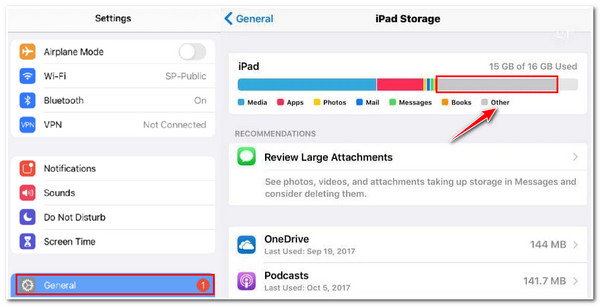
3. iPad'inizin Diğer depolama alanını görüntülemek için Finder'ı kullanın
Alternatif olarak, iPad'inizin Diğer depolama alanını görüntülemek için Mac'inizin Finder'ını kullanabilirsiniz. Ayrıca iPad 'Diğer' depolama alanının kapladığı alanı da belirleyebilirsiniz. Bunu görüntülemek için basit adımlar şunlardır.
Aşama 1Catalina 10.15 veya üzerini çalıştıran Mac'inizde şunu arayın: Bulucu ve başlatın.
Adım 2iPad’inizi USB kablosuyla bilgisayarınıza bağlayın.
Aşama 3İşaretini koy iPad Cihazınızı Finder arayüzünde açın ve ardından iPad'inizin depolama alanının mevcut durumunun görsel temsilini otomatik olarak göreceksiniz.
4. AdımTüketilen alan miktarını görüntülemek için imlecinizi doğrudan depolama çubuğuna getirin, çubuğun üzerinde tüketilen GB değerini içeren bir açılır pencere belirecektir.
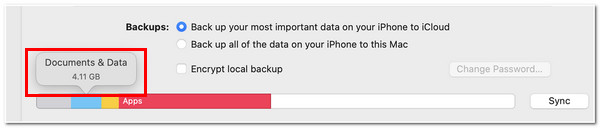
Şimdi gördüğünüze göre öyle; gerçekten de iPad'inizin diğer depolama alanı çok büyük. Bu muazzam miktarla, kesinlikle ek uygulamalar indirmenizi engelleyebilir. Ancak belirttiğimiz gibi, bunu bu gönderide yer alan en güçlü araçla ortadan kaldırabilirsiniz. Aşağıda yeteneğine tanık olmaya başlayalım!
Bölüm 2: Daha Fazla Alan Açmak İçin iPad'in Diğer Depolamasını Nasıl Temizlersiniz
"iPad'deki diğer depolama alanı nasıl silinir?" Artık uygulamaları, belge dosyalarını, mesajları vb. tek tek kaldırmak için çaba sarf etmenize gerek yok; 4Easysoft iPhone Temizleyici iPad'inizdeki istenmeyen verileri kaldırmanıza yardımcı olur. Bu araç, iPad'inizde depolanan çeşitli dosyaları silmek için kullanabileceğiniz üç farklı özellik ile birlikte gelir. Buna uygun olarak, bu önemsiz dosyaları, kullanılmayan uygulamaları, çoğaltılmış fotoğrafları ve hatta 'Diğerleri' olarak sınıflandırılanları kaldırabilir. Dahası, veri dosyalarınızı silmek için seçebileceğiniz üç farklı modla da donatılmıştır. Bu modların hepsi, 'Diğerleri'nde depolananlar da dahil olmak üzere, istenmeyen dosyaları tamamen kaldırma yeteneğine sahiptir.

iPad'in iOS sürümleri de dahil olmak üzere tüm iOS cihaz ve modellerindeki verileri silme özelliğine sahiptir.
Büyük dosyaları sıkıştırıp daha küçük hale getirerek yer açma özelliğine sahiptir.
Ayrıntılı önizleme ile yalnızca ortadan kaldırmak istediğiniz dosyaları kaldırma yeteneği ile donatılmıştır.
Tek tıklamayla iPad'in diğer depolama alanını temizlemek için uygulamaların toplu olarak silinmesini ve kaldırılmasını destekler.
100% Güvenli
100% Güvenli
4Easysoft iPhone Cleaner kullanarak iPad'deki diğer depolama alanları nasıl temizlenir:
Aşama 1Ziyaret edin 4Easysoft iPhone Temizleyici Mac veya Windows bilgisayarınızda. Daha sonra, iPad'inizi başlatın ve bilgisayarınıza bağlayın. Ekranınızda bir açılır pencere belirecektir; işleme devam etmek için Güven düğmesine dokunun.

Adım 2Bundan sonra araç iPad'inizin depolama alanını tarayacak ve bunları arayüzünde listeleyecektir. Önemsiz Dosyaları Sil altındaki düğme Alanı Boşalt aracın önemsiz dosyaları taramaya başlaması için seçenek. Bu Önemsiz Dosyaları Sil seçeneği, 'Diğer' altında kategorilendirilen dosyalar dahil olmak üzere tüm bu önbellekleri, istenmeyen dosyaları, çökme günlüğü dosyalarını ve daha fazlasını silecektir. Bu şekilde, iPad'in diğer depolama alanını kolayca silebilirsiniz.
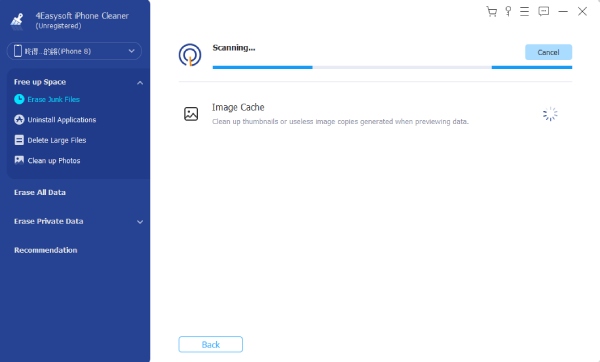
Aşama 3Ardından araç, iPad'inizde en fazla depolama alanını tüketen uygulamalar ve web sitesi önbellekleri de dahil olmak üzere tüm önemsiz dosyaları gösterecektir. Bu önbelleklerin onay kutularını tıklayın ve Sil Aracın sağ alt kısmındaki düğmeye tıklayın.
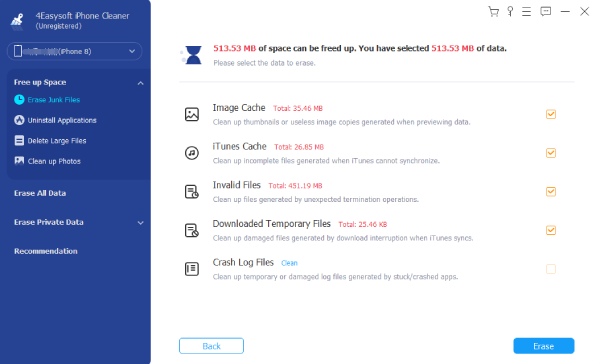
4. AdımAracın işlemi bitirmesini bekleyin. İşlem tamamlandığında, iPad depolamanızın 'Diğer' bölümünü kontrol edebilir ve iPad'inize aktarmak istediğiniz medya dosyalarını, belgeleri veya uygulamaları indirebilir veya yükleyebilirsiniz.
Alternatif olarak, daha önce de belirttiğimiz gibi, web önbelleği ve uygulamaların önbelleğe alınan Belgeler ve Verileri yetersiz depolama alanını tetiklemeye en çok katkıda bulunanlardır; daha fazla alan açmak için siz de bu varsayılan yöntemi kullanabilirsiniz.
Bu adımlar, tarayıcınız aracılığıyla iPad'inizin web sitesi önbelleklerindeki Diğer depolama alanını nasıl sileceğinizi gösterir:
Aşama 1iPad'inizin tarayıcısını başlatın ve Ayarlar seçenek.
Adım 2Ardından, Mahremiyet seçeneğini seçin ve dokunun Tarama Verilerini Temizle.
Aşama 3Daha sonra, önbelleğe alınmış dosyaları, özellikle Önbelleğe Alınmış Resimler ve Dosyalar'ı seçin ve Tarama Verilerini Temizle Kırmızı renkli metinle.
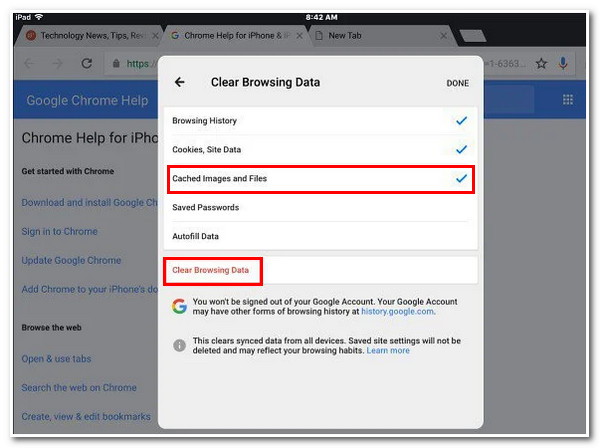
Öte yandan, iPad'in uygulama ayarlarında Diğer depolama alanını temizlemek için şu adımları izleyin:
Aşama 1iPad'inizi açın Ayarlar uygulamaya dokunun ve Genel seçenek.
Adım 2Şunu seçin: iPad Depolama ve cihazınızın tüm uygulamaları yüklemesini bekleyin.
Aşama 3Uygulamalar listesinden silmek istediğiniz uygulamaları seçin ve dokunun.
4. AdımSon olarak, uygulamayı tamamen silmek mi yoksa uygulama alanını boşaltmak ancak belgeleri ve verileri tutmak için uygulamayı silmek mi istediğinizi seçebileceğiniz iki seçenek var. Karar verdikten sonra, üzerine dokunun.
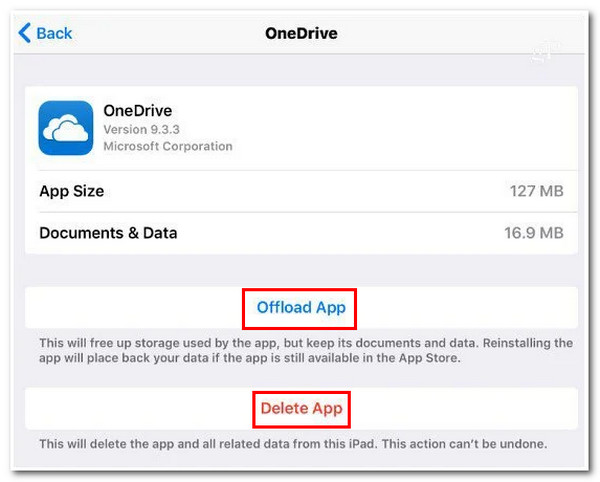
Bölüm 3. iPad Diğer Depolama Alanının Nasıl Temizleneceğine İlişkin SSS
-
1. iPad'imdeki bir uygulamayı devre dışı bırakmayı seçersem ne olur?
Olacak olan şey, uygulamanın kendisinin silinmesi ancak belgeler ve verilerin cihazınızda kalmasıdır. Bu işlem, uygulamayı tamamen silmeyecektir, bu da sizin için yalnızca az miktarda alan açacaktır.
-
2. Hiçbir dosyayı silmeden yer açmak mümkün müdür?
Evet öyle. Tek yapmanız gereken depolama alanınızda büyük yer kaplayan dosyaları sıkıştırmak. Esas olarak, medya dosyaları cihazınızda çok fazla depolama alanı kaplar; kullanabilirsiniz 4Easysoft iPhone Temizleyici boyutlarını küçültmek, onları daha küçük yapmak.
-
3. iPad'in diğer depolama alanını temizlediğimde uygulamalar silinir mi?
Evet. Uygulama önbelleğini temizlemek istiyorsanız, uygulamaları sileceksiniz. Ayrıca verileri ve belgeleri de temizlemeyi seçebilirsiniz.
Çözüm
Artık iPad'deki diğer depolama alanını nasıl temizleyeceğinizi bildiğinize göre, kendinizi yetersiz depolama alanından kurtarabilirsiniz. Bahsedilen varsayılan yöntemler depolama alanını boşaltmada da etkilidir; ancak bunu yapmak zahmetlidir. Ancak 4Easysoft iPhone Temizleyici, iPad depolama 'Diğer' kategorisini temizleme konusunda yeteneklidir. Ayrıca, bir web sitesinden veya belirli bir uygulamadan tüm önbellek dosyalarını aynı anda silebilirsiniz. Aracın silebileceği diğer dosyalardan bahsetmiyorum bile. Daha fazla bilgi edinmek için aracın web sitesini ziyaret etmekten çekinmeyin.


